AutoCAD 2007 标准教程
AutoCAD 2007完全教程
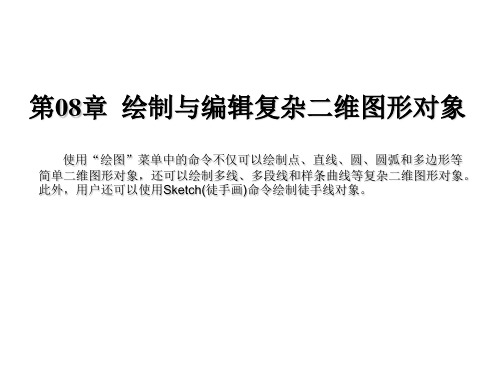
原 始 面 域
面 域 的 并 集 运 算
面 域 的 差 集 运 算 面 域 的 交 集 运 算
9.2.3 从面域中提取数据
从表面上看,面域和一般的封闭线框没有区别,就像是一张没有厚度的纸。 实际上,面域是二维实体模型,它不但包含边的信息,还有边界内的信息。可 以利用这些信息计算工程属性,如面积、质心、惯性等。
修改多线样式
在“多线样式”对话框中单击“修改”按钮,使用打开的“修改多线样式” 对话框可以修改创建的多线样式。“修改多线样式”对话框与“创建新多线样 式”对话框中的内容完全相同,用户可参照创建多线样式的方法对多线样式进 行修改。
编辑多线
选择“修改”|“对象”|“多线”命令(MLEDIT),打开“多线编辑工具”对 话框,可以使用其中的12种编辑工具编辑多线 。
第09章 使用面域与图案填充
在AutoCAD中,面域和图案填充也属于二维图形对象。其中,面域是具有 边界的平面区域,它是一个面对象,内部可以包含孔;图案填充是一种使用指 定线条图案来充满指定区域的图形对象,常常用于表达剖切面和不同类型物体 对象的外观纹理 。
教学目标
通过本章的学习,读者应掌握面域的3种布尔运算,并能够设置孤岛和渐变 色填充;面域的创建方法,从面域中提取质量数据的方法;以及如何设置和编 辑图案填充。
多线是一种由多条平行线组成的组合对象,平行线之间的间距和数目是可 以调整的,多线常用于绘制建筑图中的墙体、电子线路图等平行线对象。
绘制多线 使用多线样式对话框 创建多线样式 修改多线样式 编辑多线
绘制多线
选择“绘图”|“多线”命令(MLINE),即可绘制多线,此时命令行将显示 如下提示信息。 命令: _mline 当前设置: 对正 = 上,比例 = 20.00,样式 = STANDARD 指定起点或 [对正(J)/比例(S)/样式(ST)]:
第1章 AutoCAD 2007入门基础

中文版AutoCAD 2007实用教程
1.2.2 AutoCAD 2007的经典界面组成
中文版AutoCAD 2007为用户提供了“AutoCAD经典”
和“三维建模”两种工作空间模式。对于习惯于AutoCAD
传统界面用户来说,可以采用“AutoCAD经典”工作空间。
主要由菜单栏、工具栏、绘图窗口、文本窗口与命令行、
中文版AutoCAD 2007实用教程
渲染三维图形
在AutoCAD中,可以运用雾化、光源和材质,将模型渲染为具有真实感的 图像。如果是为了演示,可以渲染全部对象;如果时间有限,或显示设备和图 形设备不能提供足够的灰度等级和颜色,就不必精细渲染;如果只需快速查看 设计的整体效果,则可以简单消隐或设置视觉样式。图1-5所示为使用 AutoCAD进行照片级光线跟踪渲染的效果。
如果当前所编辑的图形文件没有命名,那么单击“是 (Y)”按钮后,AutoCAD会打开“图形另存为”对话框,要 求用户确定图形文件存放的位置和名称。
中文版AutoCAD 2007实用教程
1.2.4 设置参数选项
通常情况下,安装好AutoCAD 2007后就可以在其默认 状态下绘制图形,但有时为了使用特殊的定点设备、打印 机,或提高绘图效率,用户需要在绘制图形前先对系统参 数进行必要的设置。
创建新图形文件 打开图形文件 保存图形文件 关闭图形文件
中文版AutoCAD 2007实用教程
创建新图形文件
选择“文件”|“新建”命令(NEW),或在“标准”工具栏中单击 “新建”按钮,可以创建新图形文件,此时将打开“选择样板”对话 框。
在“选择样板”对话框中,可以在“名称”列表框中选中某一样 板文件,这时在其右面的“预览”框中将显示出该样板的预览图像。 单击“打开”按钮,可以以选中的样板文件为样板创建新图形,此时 会显示图形文件的布局(选择样板文件acad.dwt或acadiso.dwt除外)。 例如,以样板文件ISO A3 -Color Dependent Plot Styles创建新图形文 件后。
AutoCAD2007基础

AutoCAD2007基礎教學目標:(1)掌握AutoCAD 2007的一般操作。
(2)熟悉AutoCAD 2007實體繪圖命令和圖形編輯修改方法。
(3)使用AutoCAD 2007繪製一般平面圖形。
第1節 AutoCAD2007入門AutoCAD2007是Auto desk公司最新推出的供所有從事設計和繪圖工作的使用者使用的設計軟體。
由於它集二維繪圖、三維繪圖及設計為一體,且具有多文檔設計、互動式繪圖、功能強大、使用者介面友好、系統開放、易於掌握等優點,而成為當今世界上最流行的電腦輔助設計軟體之一。
本章介紹AutoCAD 2007中文版的基本操作。
一、AutoCAD 2007的一般操作1.啟動AutoCAD 2007 啟動AutoCAD 2007的方法有以下三種:(1)從Windows“開始”功能表中選擇“程式”中的AutoCAD2007選項。
(2)在Windows資源管理器中按兩下AutoCAD2007的文檔文件。
(3)在桌面上建立AutoCAD2007的快捷圖示,然後按兩下該快捷圖示。
2.AutoCAD 2007的工作介面 AutoCAD 2007啟動之後,將出現圖2-1所示的AutoCAD2007的工作介面,它主要由標題列、繪圖區、下拉式功能表欄、工具列、狀態列、命令視窗、使用者坐標系及捲軸等組成。
圖2-1 AutoCAD 2007的工作介面(1)標題列該欄中顯示軟體名稱(AutoCAD 2007)和當前打開的檔案名。
標題列右上角的三個按鈕,可分別實現AutoCAD2007視窗的最小化、還原(或最大化)以及關閉AutoCAD 等操作。
(2)功能表列提供AutoCAD下拉式功能表,它包括了AutoCAD的大多數命令。
AutoCAD2007的功能表)包括下拉式功能表、上下文跟蹤功能表(即按一下滑鼠右鍵彈出的快顯功能表)和螢幕功能表三種。
(3)繪圖區亦稱視圖窗口,它是用來繪圖的地方。
在AutoCAD2007視窗中有十字游標、用戶坐標系。
cad2007基础教程(详细)

封面中文版AutoCAD 2007实用教程目录1目录中文版AutoCAD 2007实用教程 ........................................................... -1-目录 (1)第01章AutoCAD 2007入门基础 (1)1.1教学目标.........................................................1.2教学重点与难点 (1)1.2.1AutoCAD 的基本功能 ...........................................1.2.2AutoCAD 2(X)7的经典界面组成 .................................1.2.3图形文件管理 ...................................................1.2.4使用命令与系统变量 ............................................. 1・2・5设置参数选项................................................第02章绘制简单二维图形对象.........................................132.1教学目标.........................................................132.2教学重点与难点..................................................2.2.1绘图方法 .......................................................2.2.2绘制点对象 .....................................................2.2.3绘制直线 .......................................................2.2.4绘制射线 .......................................................2.2.5绘制构造线 .....................................................2.2.6绘制矩形 .......................................................2.2.7绘制正多边形 ...................................................2.2.8绘制圆 .........................................................2.2.9绘制圆弧 .......................................................2.2.10绘制椭圆 ......................................................2.2.11绘制椭圆弧 ....................................................第03章选择与夹点编辑二维图形对象...................................193.1教学目标.........................................................193.2教学重点与难点..................................................193.2.1选择对象的方法 .................................................3.2.2过滤选择 .......................................................3.2.3快速选择 .......................................................3.2.4使用编组 .......................................................3.2.5编辑对象的方法 .................................................3.2.6使用夹点拉伸对象 ...............................................3.2.8使用夹点旋转对象 ...............................................3.2.9使用夹点缩放对彖 ...............................................3.2.10使用夹点镜像对彖 ..............................................第04章使用修改命令编辑对象.........................................254.1教学目标.........................................................25目录24.2教学重点与难点 ..................................................................4.2.1删除对彖 .......................................................4.2.2复制对象 .......................................................4.2.3镜像对象 .......................................................4.2.4偏移对象 .......................................................4.2.5阵列对象 .......................................................4.2.6移动对象 .......................................................4.2.7旋转对象 .......................................................4.2.8对齐对象 .......................................................4.2.9修剪对象 .......................................................4.2.10延伸对彖 ......................................................4.2.11缩放对彖 ......................................................4.2.12拉伸对象 ......................................................4.2.13拉长对象 ......................................................4.2.14倒角对彖 ......................................................4.2.15圆角对彖 ......................................................4.2.16打断对象 ......................................................4.2.19编辑对彖特性 ..................................................第05章规划和管理图层 (3)5.1教学目标 ..................................................................5.2教学重点与难点 ..................................................................5.2.1 “图层特性管理器”对话框的组成 .................................5.2.2创建新图层 .....................................................5.2.3设置图层颜色 ...................................................5.2.4使用与管理线型 .................................................5.2.5设置图层线宽 ...................................................5.2.6管理图层 .......................................................第06章控制图层显示 ..................................................................6.1教学目标...........................................................6.2教学重点与难点 ..................................................................6.2.1垂画与垂生成图形 ...............................................6.2.2缩放视图 .......................................................6.2.3平移视图 .......................................................6.2.4使用命名视图 ...................................................6.2.5使用鸟瞰视图 ...................................................6.2.6使用平铺视口 ...................................................6.2.7控制可见元素的显示 .............................................第07章精确绘制图标 ..................................................................7.2教学重点与难点 ..................................................................7.2.1使用坐标系 .....................................................目录37.2.2设宣捕捉和栅格 .................................................7.2.3使用GRID 与SNAP 命令 .......................................7.2.4使用正交模式 ...................................................7.2.5打开对象捕捉功能 ...............................................7.2.6运行和覆盖捕捉模式 .............................................7.2.7使用自动追踪 ...................................................7.2.8使用动态输入 ...................................................第08章绘制与编辑复杂二维图形对象...................................578.1教学目标.........................................................578.2教学重点与难点..................................................578.2.1绘制与编辑多线 .................................................8.2.3绘制与编辑样条曲线 .............................................8.2.4使用SKETCH命令徒手绘图......................................8.2.5绘制修订云线 ...................................................8.2.6绘制区域覆盖对象 ...............................................第09章使用面域与图案填充...........................................9.1教学目标.........................................................619.2.2面域的布尔运算 .................................................9.2.3从面域中提取数据 ...............................................9.2.4设置图案填充 ...................................................9.2.5设置孤岛和边界 .................................................9.2.6使用渐变色填充图形 .............................................9.2.7编辑图案填充 ...................................................9.2.8分解图案 .......................................................第10章创建文字和表格 (6)10.1教学目标........................................................10.2教学重点与难点..................................................6710.2.1创建文字样式 ..................................................10.2.2创建单行文字 ..................................................10.23使用文字控制符.................................................10.2.4编辑单行文字 ..................................................10.2.5创建多行文字 ..................................................10.2.6编辑多行文字 ..................................................10.2.7创建和管理表格样式 ............................................10.2.8创建表格 ......................................................10.2.9编辑表格和表格单元 ............................................第11章标注基础与样式设置...........................................7511.1教学目标........................................................11.2教学重点与难点..................................................7511.2.1尺寸标注的规则 ................................................11.23尺寸标注的类型 .................................................11.2.4创建尺寸标注的基本步骤 ........................................11.2.5创建标注样式 ..................................................11.2.6设置直线格式 ..................................................11.2.7设豐符号和箭头格式 ............................................11.2.8设宜文字格式 ..................................................11.2.9设置调整格式 ..................................................11.2.10设置主单位格式 ...............................................11.2.11设宣换算单位格式 .............................................12.2.1线性标注 ......................................................12.2.2对齐标注 ......................................................12.2.3弧长标注 ......................................................12.2.4基线标注 ......................................................12.2.5连续标注 ......................................................12.2.6半径标注 ......................................................12.2.7折弯标注 ......................................................12.2.8直径标注 ......................................................12.2.9圆心标记 ......................................................12.2.10角度标注 .....................................................12.2.11引线标注 .....................................................11.2.12设置公差格式 ........... 第12章标注尺寸与编辑标注对 象12.1教学目标 .........................12.2教学重点与难占............................................ 81 83 .............................. 83 . (83)12.2.13快速标注.....................................................12.2.14形位公差标注.................................................12.2.15编辑标注对象.................................................第13章三维绘制基础与简单图形的绘制 (89)13.1教学目标...........................................................13.2教学重点与难点 ..................................................................13.2.1建立用户坐标系 ................................................13.2.2设立视图观测点 ................................................13.23动态观察.......................................................13.2.4使用相机 ......................................................13.2.5漫游与飞行 ....................................................13.2.6观察三维图形 ..................................................13.2.7绘制三维点 ..............13.2.8绘制三维直线和样条曲线13.2.9绘制三维多段线 ..........13.2.10绘制螺旋线 .............第14章 绘制三维网格和实 体 ... 14.1教学目 标 ............................目录514.2教学重点与难点 9714.2.1绘制平面曲面 ..................................................14.2.2绘制三维面 ....................................................14.2.3隐藏边 ........................................................14.2.4绘制三维网格 ..................................................14.2.5绘制旋转网格 ..................................................14.2.6绘制平移网格 ..................................................14.2.7绘制直纹网格 ..................................................14.2.8绘制边界网格 ..................................................14.2.9绘制多实体 ....................................................14.2.10绘制长方体 ...................................................14.2.11绘制楔体 .....................................................14.2.12绘制圆柱体 ...................................................14.2.13绘制圆锥体 ...................................................14.2.14绘制球体 .....................................................14.2.15绘制圆坏体 ...................................................14.2.16 棱锥面 ....................................................... ................................... 95 ................................... 95 ................................. 95 ................................... 96 97 (97)14.2.18旋转.........................................................14.2.19扫掠.........................................................14.2.20放样.........................................................第15章编辑和渲染三维对象 (105)15.1教学目标........................................................15.2教学重点与难点 (105)15.2.1三维移动 ......................................................15.2.2三维旋转 ......................................................15.23对齐位置.......................................................15.2.4三维镜像 ......................................................15.2.5 三维阵列....................................................15.2.6三维实体的布尔运算 ............................................15.2.7分解实体 ......................................................15.2.8对实体修倒角和圆角 ............................................15.2.9剖切实体 ......................................................15.2.10 加厚.........................................................15.2.11编辑实体面...................................................15.2.12编辑实体边...................................................15.2.13曲面与实体转换...............................................15.2.14 提取边.......................................................15.2.15标注三维对象的尺寸...........................................15.2.16设豐三维对彖的视觉样式.......................................15.2.17渲染对象.....................................................第16章使用块、属性块、外部参照和Autocad设计中心...................16.1教学目目录616.2教学重点与难点 (1)16.2.1创建与编辑块 ..................................................16.2.2编辑与管理块属性 ..............................................16.23使用外部参照...................................................16.2.4进入AutoCAD设计中心.........................................第17章输出、打印与发布图形 (123)17.1教学目标...........................................................17.2教学重点与难点 (1)17.2.1图形的输入输出 ................................................17.2.2在模型空间与图形空间之间切换 ..................................17.2.3创建和管理布局 ................................................17.2.4使用浮动视I 1 ......................................................................................17.2.5打E卩图形....................................................17.2.6 发布DWF 文件...............................................17.2.7将图形发布到Web页...........................................第1章AutoCAD 2007入门基础1第01章AutoCAD 2007入门基础AutoCAD足由美国Autodesk公司开发的通用计算机辅助设计(Computer Aided Design, CAD)软件,只令易丁掌握、使用方便、体系结构开放等优点,能够绘制二维图形与三维图形、标注尺寸、渲染图形以及打印输出图纸,冃前已广泛应用于机械、建筑、电子、航天、造船、冇油化工、土木工程、冶金、地质、气象、纺织、轻工、商业等领域。
AutoCAD2007第1讲绘图环境及基本操作全解

1.1.8 实时缩放及移动图形
AutoCAD的图形缩放及移动功能是很完备 的,使用起来非常方便。绘图时,可以通过状态 栏上的 、 按钮来完成这两项功能。
1.1.9 利用矩形窗口放大视图及返回上 一次的显示
在绘图过程中,用户经常要将图形的局部区域放大, 以方便绘图。绘制完成后,又要返回上一次的显示,以观 察图形的整体效果。 通过【视图】选项卡中【导航】面板上的 按钮(该 按钮嵌套在 按钮中)放大局部区域 通过【视图】选项卡中【导航】面板上的 按钮(该 按钮嵌套在 按钮中)返回上一次的显示
1.3功能讲解──输入坐标及对象捕捉
本节的主要内容包括输入点的坐标画线、捕 捉几何点画线及利用正交捕捉模式辅助画线等。
1.3.1 输入点的坐标画线
执行画线命令后,AutoCAD提示用户指定线段 的端点,方法之一是输入点的坐标值。 该坐标系x轴是水平的,y轴是竖直的。 当进行绘图时,只需在xy平面内指定点的位置。 点位置的坐标表示方式有绝对直角坐标、绝对极坐 标、相对直角坐标和相对极坐标等。绝对坐标值是 相对于原点的坐标值,而相对坐标值则是相对于另 一个几何点的坐标值。下面说明如何输入点的绝对 坐标或相对坐标。
1.1 功能讲解──了解用户界面及学习 基本操作
本节着重介绍AutoCAD用户界面的 组成,并讲解一些常用的基本操作。
1.1.1 AutoCAD用户界面
启动AutoCAD 2009后,其用户界面如下图所示,主要由快速访问工 具栏、菜单栏、绘图窗口、命令提示窗口和状态栏等部分组成。
标题栏
菜单栏
工具栏
一、输入点的绝对直角坐标、绝对极坐标 绝对直角坐标的输入格式为“x,y”。两坐标值之间用 “,”号分隔开。例如,(-50,20)、(40,60)分别表示下 图中的A、B点。 绝对极坐标的输入格式为“R<”。R表示点到原点 的距离,表示极轴方向与x轴正向间的夹角。若从x轴正 向逆时针旋转到极轴方向,则角为正,反之,角为负 。例如,(60<120)、(45<-30)分别表示图1-28中的C 、D点。
CAD2007教程完美版
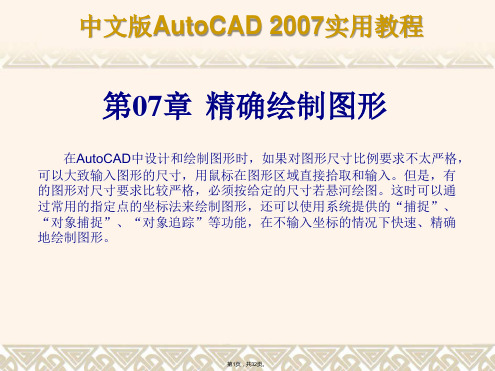
中文版AutoCAD 2007实用教程
坐标的表示方法
在AutoCAD 2007中,点的坐标可以使用绝对直角坐标、绝对极坐标、相对直角坐 标和相对极坐标4种方法表示,它们的特点如下。
绝对直角坐标:是从点(0,0)或(0,0,0)出发的位移,可以使用分数、小数或科学 记数等形式表示点的X轴、Y轴、Z坐标值,坐标间用逗号隔开,例如点(8.3,5.8)和 (3.0,5.2,8.8)等。
使用对象捕捉和自动追踪功能绘制综合图形
第2页,共32页。
中文版AutoCAD 2007实用教程
本章知识点
使用坐标系 设置捕捉和栅格 使用GRID与SNAP命令
使用正交模式 打开对象捕捉功能
运行和覆盖捕捉模式 使用自动追踪 使用动态输入
第3页,共32页。
中文版AutoCAD 2007实用教程
第16页,共32页。
中文版AutoCAD 2007实用教程
使用GRID命令
执行GRID命令时,其命令行显示如下提示信息。
指定栅格间距(X)或[开(ON)/关(OFF)/捕捉(S)/主(M)/自适应(D)/跟随(F)/纵横向间距(A)] <10.0000>:
默认情况下,需要设置栅格间距值。该间距不能设置太小,否则将导致图形模糊及屏幕重画太慢, 甚至无法显示栅格 。
第9页,共32页。
中文版AutoCAD 2007实用教程
设置当前视口中的UCS
在绘制三维图形或一幅较大图形时,为了能够从多个角度观察图形的不同侧面 或不同部分,可以将当前绘图窗口切分为几个小窗口(即视口)。在这些视口中,为 了便于对象编辑,还可以为它们分别定义不同的UCS。当视口被设置为当前视口 时,可以使用该视口上一次处于当前状态时所设置的UCS进行绘图。
简明Auto CAD2007教程及实例指导
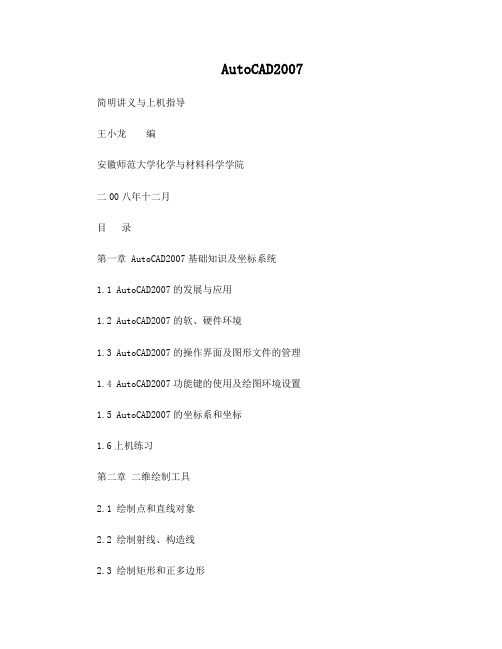
AutoCAD2007 简明讲义与上机指导王小龙编安徽师范大学化学与材料科学学院二00八年十二月目录第一章 AutoCAD2007基础知识及坐标系统1.1 AutoCAD2007的发展与应用1.2 AutoCAD2007的软、硬件环境1.3 AutoCAD2007的操作界面及图形文件的管理1.4 AutoCAD2007功能键的使用及绘图环境设置1.5 AutoCAD2007的坐标系和坐标1.6上机练习第二章二维绘制工具2.1 绘制点和直线对象2.2 绘制射线、构造线2.3 绘制矩形和正多边形2.4 绘制圆、多段线和多线2.5 目标对象捕捉和追踪2.6 上机练习第三章二维修改工具及图层设置3.1修改工具(一)选择、删除、移动、复制、镜像、偏移和修剪3.2修改工具(二)缩放、拉伸、旋转、延伸、打断、倒角、圆角和阵列3.3图层及其管理3.4线型及线型比例、线宽、颜色3.5 图案填充3.6上机练习第四章文字、尺寸标注及公差4.1 单行、多行文字4.2 特殊符号和控制码4.3 基本尺寸标注和公差4.4 图块4.5 上机练习第五章三维绘图基础5.1 绘制二维轴测投影图5.2 三维绘制基础5.3 编辑和渲染三维对象5.4 上机练习第一章 AutoCAD2007基础知识及坐标系统本章介绍AutoCAD2007基础知识及坐标系统和数据输入,内容包括Auto2007的功能概述,AutoCAD2007的软硬件环境,操作界面,快捷方式,功能键的使用,AutoCAD2007的坐标系和坐标。
1.1 AutoCAD2007的发展与应用计算机辅助设计 (Computer Aided Design ,简写为 CAD) ,是指用计算机的计算功能和高效的图形处理能力,对产品进行辅助设计分析、修改和优化。
它综合了计算机知识和工程设计知识的成果,并且随着计算机硬件性能和软件功能的不断提高而逐渐完善。
计算机辅助设计技术问世以来,己逐步成为计算机应用学科中一个重要的分支。
cad2007详细操作教程
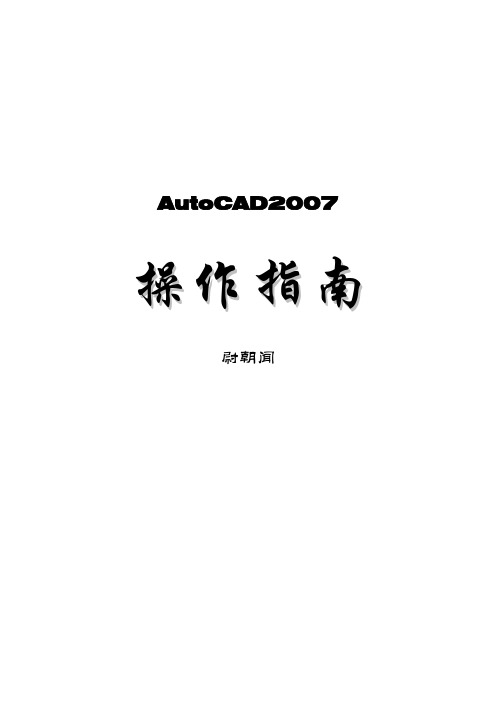
AutoCAD2007操作指南尉朝闻(AutoCAD2007入门知识)一、上机目标本次上机为入门知识训练,应对绘图界面全面认识,对下拉菜单、工具栏、快捷菜单、功能键等应结合所学的其他软件对应学习。
通过上机操作,应基本掌握常用绘图命令和编辑命令在帮助F1的情况下了解命令行提示的意义及交互绘图技能。
二、上机内容(一)认识AutoCAD2007绘图界面1.绘图操作方式下拉菜单:绘图界面上部“文字”标签,包含了软件大部分命令。
工具栏:下拉菜单下方的图标菜单,常用的工具栏有“标准”、“图层”、“绘图”、“修改”等,还可根据需要添加其余工具栏。
命令行(又叫人机对话框):是传统绘图过程中最为重要的对话框,绘图是一定要仔细工具栏坐标原点 状态行选项板之图纸集管理绘图十字光标 选项板之工具选项绘图区域命令行与文本提示行了解提示内容的含义。
此操作可通过组合键“Ctrl”+“9”关闭。
动态输入:启动状态行中“DYN”按钮,可启动此对话框,动态输入将取代命令行操作。
快捷菜单:绘图区右击鼠标右键,可弹出菜单操作。
组合键:键盘中的单个按键或组合按键可实现命令的操作,如按键“F1”可打开帮助文件,按键“Ctrl”+“N”可新建图形文件等。
选项板:是AutoCAD绘图中常用的命令最有效的输入方式。
它集合了最常用的绘图命令,是专业化绘图的必备操作。
2.绘图区域说明坐标原点:是绘制图形中的基点,其坐标为0,0。
X坐标向右为正,Y坐标向上为正。
绘图区域的缺省大小是长420、宽297(有时为12X9大小,注意是英寸),而且根据所绘图形大小的不同,绘图区域大小是可以改变的(后面介绍)。
绘图光标:其形状是变化的,其中“十字”形状是绘图的等待状态。
3.绘图状态设定状态行中功能图标是设置绘图状态的。
“捕捉”和“栅格”在绘图中不常用,建议关闭;“正交”打开后控制光标只能左右、上下移动(后面介绍);“极轴”打开后控制绘图光标沿用户设定的角度方向移动(后面介绍);“对象捕捉”打开后可让计算机自动为用户找出对象上的特征点,如线段的中点,圆的圆心等(后面介绍);“对象追踪”打开后让计算机为用户找出沿极轴设定路径上与其他对象的交点(后面介绍)。
Cad2007教程(适合零基础)
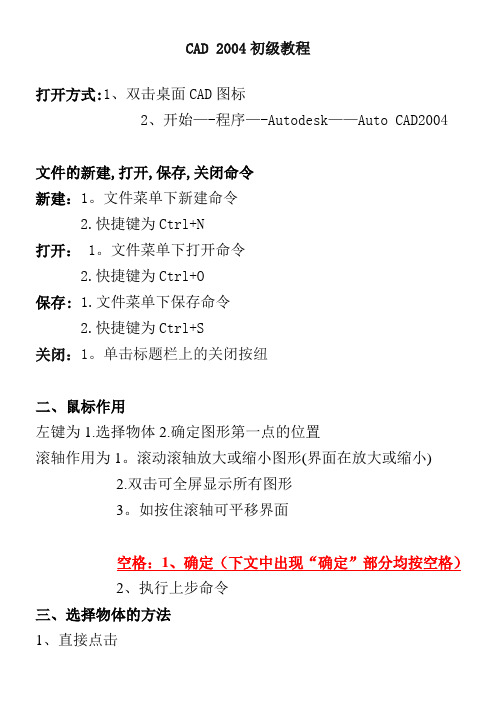
CAD 2004初级教程打开方式:1、双击桌面CAD图标2、开始—-程序—-Autodesk——Auto CAD2004文件的新建,打开,保存,关闭命令新建:1。
文件菜单下新建命令2.快捷键为Ctrl+N打开:1。
文件菜单下打开命令2.快捷键为Ctrl+O保存: 1.文件菜单下保存命令2.快捷键为Ctrl+S关闭:1。
单击标题栏上的关闭按纽二、鼠标作用左键为1.选择物体2.确定图形第一点的位置滚轴作用为1。
滚动滚轴放大或缩小图形(界面在放大或缩小)2.双击可全屏显示所有图形3。
如按住滚轴可平移界面空格:1、确定(下文中出现“确定”部分均按空格)2、执行上步命令三、选择物体的方法1、直接点击2、正选:左上角向右下角拖动(全部包含其中)3、反选:右下角向左上角拖动(碰触到物体的一部分就行)一、直线命令(快捷键为L)绘制方式:1.直接在绘图工具栏上点击直线按纽2.在绘图菜单下单击直线命令3.直接在命令中输入快捷键L(在命令行内输入命令快捷键,回车或空格或鼠标右键确定)直线的输入的方法1。
从命令行内输入直线命令的快捷建L确定,2.用鼠标左键在屏幕中点击直线一端点,拖动鼠标,确定直线方向3.输入直线长度确认依照同样的方法继续画线直至图形完毕,按空格键结束直线命令。
取消命令方法为按ESC键或右击.二、构造线命令(快捷键为XL):一般作为辅助线使用,创建的线是无限长的。
绘制方式:1。
直接在绘图工具栏上点击构造线按纽2。
在绘图菜单下单击构造线命令3。
直接在命令中输入快捷键XL在构造线命令行中:H为水平构造线,V为垂直构造线,A为角度(可设定构造线角度,也可参考其它斜线进行角度复制),B二等分(等分角度,两直线夹角平分线),O偏移(通过T,可以任意设置距离。
)矩形命令(REC)绘制矩形的步骤方法:在命令行内输入命令的快捷键为Rec,确定,用鼠标在键在操作窗口中指定第一角点,并拖动鼠标,在命令行内输入@X,Y 确定X为矩形在水平方向上的距离Y指矩形在垂直方向上的距离指定第一点如在拖出一个点后按D 确定这时会使用尺寸方法创建矩形方法按完D后确定,输入矩形的长度和宽度,指定另外一个角将这一点定位在矩形的内部宽度,在不指定第一点时直接点击W确定,指定矩形的线宽粗细。
cad2007基础教程(详细)(精编文档).doc
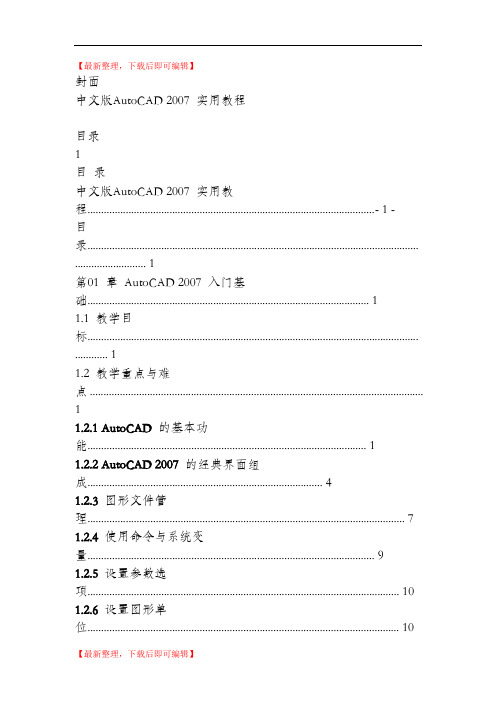
3.2.4使用编组.......................................................................................................................... 20
3.2.5编辑对象的方法.............................................................................................................. 21
3.2.8使用夹点旋转对象.......................................................................................................... 23
3.2.9使用夹点缩放对象.......................................................................................................... 23
3.2教学重点与难点........................................................................................................................ 19
CAD2007入门到精通详细教程

CD1初级篇1认识AutoCAD20071.安装AutoCAD2007AutoCAD是美国Autodesk企业开发的一个交互式绘图软件,是用于二维及三维设计、绘图的系统工具,现已广泛用于机械、电子、建筑、化工、制造、轻工及航空航天等领域,用户可以使用它来创建、浏览、管理、打印、输出、共享及准确应用富含信息的设计图形.◆AutoCAD2007简体中文版本的安装装AutoCAD需要两张光盘。
放入AutoCAD2007光盘(1)开始安装。
出现提示时,放入AutoCAD2007磁盘(2)完成安装。
1.在AutoCAD媒体浏览器中,在“安装”选项卡上单击“单机安装”。
2.在“安装AutoCAD2007”中,单击“安装”按钮。
3.在“Autodesk安装程序”页上单击“确定”,以安装所需的支持组件。
4.请确保产品序列号可用。
没有序列号将无法安装AutoCAD。
5.安装成功后启动AutoCAD2007,就可以进入软件操作窗口。
2.AutoCAD2007新的特点1、与2006比,2007速度快了点。
2、AUTOCAD2007还有一个优点,就是安装完后,第一次启动,他会把以前版本的一些设置转过来。
3、AUTOCAD2007加强了块内编辑功能。
4、AutoCAD2007的三维界面与3DMAX类似,从这里可以看出AutoCAD将成为又一个功能强大3D建模软件。
AutoCAD2007非常适合那些用手工进行概念设计的专业人员,它能够加快设计进程,欲了解更多关于AutoCAD2007的特性及优点,可访问/autocad.3.AutoCAD2007的新功能AutoCAD2007与以往版本的AutoCAD软件有如下变化和改进:文件格式AutoCAD2007将采用新的DWG文件格式,但仍向后兼容。
AutoCAD2007可以另存为2004,2000甚至是以dxf为格式的R14。
在选项对话框中你可以设置缺省的文件保存格式。
打开文件速度更快。
CAD2007教材第一章
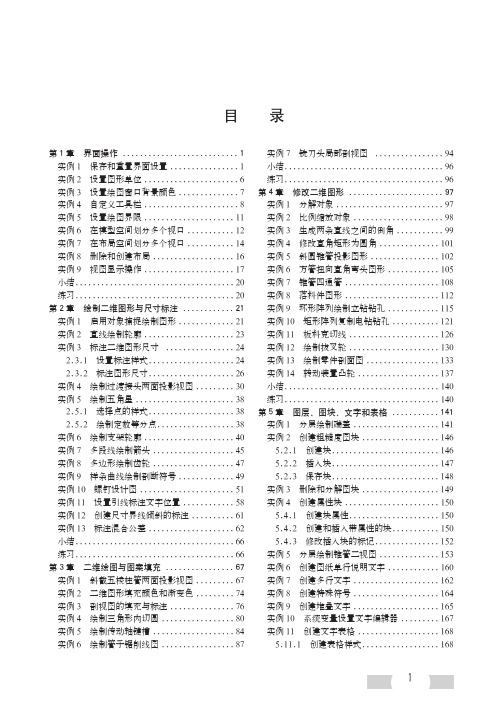
目 录第1章 界面操作 (1)实例1 保存和重置界面设置 (1)实例2 设置图形单位 (6)实例3 设置绘图窗口背景颜色 (7)实例4 自定义工具栏 (8)实例5 设置绘图界限 (11)实例6 在模型空间划分多个视口 (12)实例7 在布局空间划分多个视口 (14)实例8 删除和创建布局 (16)实例9 视图显示操作 (17)小结 (20)练习 (20)第2章 绘制二维图形与尺寸标注 (21)实例1 启用对象捕捉绘制图形 (21)实例2 直线绘制轮廓 (23)实例3 标注二维图形尺寸 (24)2.3.1 设置标注样式 (24)2.3.2 标注图形尺寸 (26)实例4 绘制过渡接头两面投影视图 (30)实例5 绘制五角星 (38)2.5.1 选择点的样式 (38)2.5.2 绘制定数等分点 (38)实例6 绘制支架轮廓 (40)实例7 多段线绘制箭头 (45)实例8 多边形绘制齿轮 (47)实例9 样条曲线绘制剖断符号 (49)实例10 螺钉设计图 (51)实例11 设置引线标注文字位置 (58)实例12 创建尺寸界线倾斜的标注 (61)实例13 标注混合公差 (62)小结 (66)练习 (66)第3章 二维绘图与图案填充 (67)实例1 斜截五棱柱管两面投影视图 (67)实例2 二维图形填充颜色和渐变色 (74)实例3 剖视图的填充与标注 (76)实例4 绘制三角形内切圆 (80)实例5 绘制传动轴键槽 (84)实例6 绘制管子锯削线图 (87)实例7 铣刀头局部剖视图 (94)小结 (96)练习 (96)第4章 修改二维图形 (97)实例1 分解对象 (97)实例2 比例缩放对象 (98)实例3 生成两条直线之间的倒角 (99)实例4 修改直角矩形为圆角 (101)实例5 斜圆锥管投影图形 (102)实例6 方管扭向直角弯头图形 (105)实例7 锥管四通管 (108)实例8 落料件图形 (112)实例9 环形阵列绘制立钻钻孔 (115)实例10 矩形阵列复制电钻钻孔 (121)实例11 板料克切线 (126)实例12 绘制拔叉轮 (130)实例13 绘制零件剖面图 (133)实例14 转动装置凸轮 (137)小结 (140)练习 (140)第5章 图层、图块、文字和表格 (141)实例1 分层绘制端盖 (141)实例2 创建粗糙度图块 (146)5.2.1 创建块 (146)5.2.2 插入块 (147)5.2.3 保存块 (148)实例3 删除和分解图块 (149)实例4 创建属性块 (150)5.4.1 创建块属性 (150)5.4.2 创建和插入带属性的块 (150)5.4.3 修改插入块的标记 (152)实例5 分层绘制锥管二视图 (153)实例6 创建图纸单行说明文字 (160)实例7 创建多行文字 (162)实例8 创建特殊符号 (164)实例9 创建堆叠文字 (165)实例10 系统变量设置文字编辑器 (167)实例11 创建文字表格 (168)5.11.1 创建表格样式 (168)15.11.2 创建表格 (170)5.11.3 修改表格 (172)实例12 计算表格数值 (173)5.12.1 对表格数值求和计算 (173)5.12.2 手动输入计算公式 (174)5.12.3 表格平均值和计数方法 (176)小结 (178)练习 (178)第6章 打印和发布图形 (179)实例1 模型空间打印斜圆柱管图形 (179)实例2 创建输出轴新布局 (187)实例3 在图纸空间中多比例打印输出 (190)实例4 虚拟打印图纸电子文件 (194)实例5 发布电子图形集 (195)实例6 创建和删除打印戳记 (200)实例7 模型空间1:2比例打印推动架 (202)实例8 图纸空间1:1比例打印图形 (204)实例9 设置图纸打印区域边界 (207)实例10 输出千斤顶顶盖图像文件 (210)小结 (212)练习 (212)第7章 创建简单三维实体 (213)实例1 控制三维视图显示 (213)实例2 变换平行与透视视图 (217)实例3 向二维对象添加三维厚度 (218)实例4 创建长方体和立方体 (220)实例5 创建球体和圆环体 (222)实例6 创建圆柱体和椭圆柱体 (223)实例7 创建圆锥体和椭圆锥体 (224)实例8 创建楔体 (225)实例9 创建棱锥面 (226)实例10 通过扫掠创建实体 (227)实例11 旋转图形创建端盖三维实体 (228)实例12 多段体创建曲线钢板 (230)实例13 旋转三维实体上的面 (232)实例14 在三维空间中对齐实体对象 (235)实例15 创建实体的倒角和圆角边 (236)实例16 创建三维实体内壁 (238)实例17 创建三维艺术文字 (239)实例18 创建三维矩形和环形阵列 (244)小结 (246)练习 (246)第8章 编辑三维模型 (247)实例1 使用布尔运算组合模型 (247)8.1.1 并集运算 (247)8.1.2 差集运算 (248)8.1.3 交集运算 (249)实例2 在三维实体表面创建新的边 (250)实例3 棘轮 (251)实例4 零件轴测图 (255)8.4.1 创建组合实体 (255)8.4.2 绘制实体轮廓线 (262)实例5 标注三维实体尺寸 (264)实例6 支架剖面轴测图 (272)8.6.1 绘制支架平面图 (272)8.6.2 创建平面标注尺寸 (274)8.6.3 创建三维实体 (275)8.6.4 创建三维剖面图形 (279)8.6.5 标注三维尺寸 (280)8.6.6 设置图纸尺寸和打印区域 (281)8.6.7 打印图形 (282)小结 (284)练习 (284)第9章 渲染机械模型 (285)实例1 渲染实体图像 (285)实例2 渲染阀管选择对象和区域 (288)实例3 命名直角支架渲染视图 (290)实例4 法兰盘渲染图像指定背景 (293)实例5 点光源照射齿轮轴 (298)实例6 聚光灯照射齿轮轴 (302)实例7 平行光照射支架 (306)实例8 阳光照射机轴 (308)实例9 编辑腔体材质纹理 (310)实例10 打印连杆渲染图像 (316)小结 (318)练习 (318)第10章 绘制并打印支座模型图纸 (319)10.1 创建三维实体 (319)10.2 组合三维实体 (323)10.3 创建实体轮廓 (325)10.4 标注三维实体尺寸 (327)10.5 创建剖面实体 (331)10.6 打印输出三维模型 (333)小结 (336)练习 (336)附录1 AutoCAD 2007系统需求 (337)附录2 安装与删除AutoCAD 2007 (338)附录3 快捷键 (345)附录4 练习集 (346)附录5 售后服务 (350)21第1章 界 面 操 作AutoCAD 提供了许多菜单、工具栏和可固定窗口,用户在工作时并不会应用所有的工具,不同的工作,需要设置自己的工作空间,将最常用的工具显示在界面上。
CAD2007入门详细教程【范本模板】

CD1 初级篇1认识AutoCAD20071.安装AutoCAD 2007AutoCAD 是美国 Autodesk 企业开发的一个交互式绘图软件,是用于二维及三维设计、绘图的系统工具,现已广泛用于机械、电子、建筑、化工、制造、轻工及航空航天等领域,用户可以使用它来创建、浏览、管理、打印、输出、共享及准确应用富含信息的设计图形.◆AutoCAD2007简体中文版本的安装装 AutoCAD 需要两张光盘。
放入 AutoCAD 2007 光盘(1)开始安装.出现提示时,放入 AutoCAD 2007 磁盘(2)完成安装.1.在 AutoCAD 媒体浏览器中,在“安装”选项卡上单击“单机安装”。
2.在“安装 AutoCAD 2007”中,单击“安装”按钮。
3.在“Autodesk 安装程序”页上单击“确定”,以安装所需的支持组件.4。
请确保产品序列号可用。
没有序列号将无法安装 AutoCAD。
5。
安装成功后启动AutoCAD 2007,就可以进入软件操作窗口。
2.AutoCAD 2007 新的特点1、与2006比,2007速度快了点.2、AUTOCAD 2007还有一个优点,就是安装完后,第一次启动,他会把以前版本的一些设置转过来。
3、AUTOCAD 2007加强了块内编辑功能。
4、AutoCAD 2007的三维界面与3DMAX类似,从这里可以看出AutoCAD将成为又一个功能强大3D建模软件。
AutoCAD 2007非常适合那些用手工进行概念设计的专业人员,它能够加快设计进程,欲了解更多关于AutoCAD 2007的特性及优点,可访问www.autodesk。
com/autocad。
3。
AutoCAD 2007的新功能AutoCAD 2007 与以往版本的AutoCAD软件有如下变化和改进:文件格式AutoCAD 2007将采用新的DWG文件格式,但仍向后兼容。
AutoCAD2007可以另存为2004,2000甚至是以dxf为格式的R14。
Auto_CAD2007教程

第 01章AutoCAD 2007入门基础AutoCAD是由美国Autodesk公司开发的通用计算机辅助设计(Computer Aided Design,CAD)软件,具有易于掌握、使用方便、体系结构开放等优点,能够绘制二维图形与三维图形、标注尺寸、渲染图形以及打印输出图纸,目前已广泛应用于机械、建筑、电子、航天、造船、石油化工、土木工程、冶金、地质、气象、纺织、轻工、商业等领域。
AutoCAD 2007是AutoCAD系列软件的最新版本,与AutoCAD先前的版本相比,它在性能和功能方面都有较大的增强,同时保证与低版本完全兼容。
1.1 教学目标通过本章的学习,读者应掌握AutoCAD 2007的基本功能;经典界面组成;图形文件的创建、打开和保存方法;AutoCAD参数选项、图形单位、绘图图限的设置方法以及命令与系统变量的使用方法。
1.2教学重点与难点AutoCAD 2007的基本功能图形文件的创建、打开和保存方法AutoCAD参数选项、图形单位、绘图图限的设置方法命令与系统变量的使用方法本章知识点AutoCAD的基本功能AutoCAD 2007的经典界面组成图形文件管理使用命令与系统变量设置参数选项设置图形单位设置绘图图限1.2.1 AutoCAD的基本功能AutoCAD自1982年问世以来,已经经历了十余次升级,其每一次升级,在功能上都得到了逐步增强,且日趋完善。
也正因为AutoCAD具有强大的辅助绘图功能,因此,它已成为工程设计领域中应用最为广泛的计算机辅助绘图与设计软件之一。
绘制与编辑图形标注图形尺寸渲染三维图形输出与打印图形1、绘制与编辑图形AutoCAD的―绘图‖菜单中包含有丰富的绘图命令,使用它们可以绘制直线、构造线、多段线、圆、矩形、多边形、椭圆等基本图形,也可以将绘制的图形转换为面域,对其进行填充。
如果再借助于―修改‖菜单中的修改命令,便可以绘制出各种各样的二维图形。
对于一些二维图形,通过拉伸、设置标高和厚度等操作就可以轻松地转换为三维图形。
- 1、下载文档前请自行甄别文档内容的完整性,平台不提供额外的编辑、内容补充、找答案等附加服务。
- 2、"仅部分预览"的文档,不可在线预览部分如存在完整性等问题,可反馈申请退款(可完整预览的文档不适用该条件!)。
- 3、如文档侵犯您的权益,请联系客服反馈,我们会尽快为您处理(人工客服工作时间:9:00-18:30)。
AutoCAD的功用 的功用
一般意义上讲, 一般意义上讲,AutoCAD是一个用于工 是一个用于工 程设计的软件 广泛应用于机械、电子、土木、建筑、 广泛应用于机械、电子、土木、建筑、航 航天、轻工、 空、航天、轻工、纺织等专业 业界应用最广泛, 业界应用最广泛,功能最强大的通用型辅 助设计绘图软件 主要用于二维绘图, 主要用于二维绘图,也具备有限的三维建 模能力
AutoCAD的开发定制功能(续)
为充分体现软件的易学易用的特点,界面增加了 工具选项板、状态栏托盘图标、联机设计中心等 功能。工具选项板可以更加方便的使用标准或用 户创建的专业图库中的图形块以及国家标准的填 充图案,状态栏托盘图标可以说是最具革命性的 功能,它提供了对通信、外部参照、CAD标准、 数字签名的即时气泡通知支持,是AutoCAD 协同 设计理念的最有力地工具。联机设计中心将互联 网上无穷尽的设计资源方便的为用户所用
可以方便的查询绘制好的图形的长度、面积、体积、力 学特性等 提供在三维空间中的各种绘图和编辑功能,具备三维实 体和三维曲面的造型功能,便于用户对设计有直观地了 解和认识 提供多种软件的接口,可方便的将设计数据和图形在多 个软件中共享,进一步发挥各个软件的特点和优势
AutoCAD的开发定制功能
具备强大的用户定制功能,用户可以方便的将软件 改造得更易自己使用 具有良好的二次开发性,AutoCAD提供多种方式以 使用户按照自己的思路去解决问题。AutoCAD开放 的平台使用户可以用AutoLISP、LISP、ARX、 Visual BASICA等语言开发适合特定行业使用的 CAD产品
启动AutoCAD
启动AutoCAD 启动 使用样板图新建文件 打开文件 局部打开文件 保存文件 多文档工作环境 (Ctrl+F6 或 Ctrl+Tab换) 换
AutoCAD的工作界面和作用
下拉菜单栏 标准工具栏 对象特性工具栏 绘图/编辑工具栏 绘图区域(绘图区域的缩放) 模型/布局选项卡和UCS图标 命令提示窗口(命令行) 状态栏 工具选项板 状态栏托盘图标 图纸集管理器
AutoCAD的基本绘图功能
提供了绘制各种二维图形的工具,并可以根据所绘制的 图形进行测量和标注尺寸 具备对图形进行修改、删除、移动、旋转、复制、偏移、 修剪、圆角等多种强大的编辑功能 缩放、平移等动态观察功能,并具有透视、投影、轴测 图、着色等多种图形显示方式 提供栅格、正交、极轴、对象捕捉及追踪等多种精确绘 图辅助工具 提供块及属性等功能提高绘图效率,对于经常使用到的 一些图形对象组可以定义成块并且附加上从属于它的文 字信息,需要的时候可反复插入到图形中,甚至可以仅 仅修改块的定义便可以批量修改插入进来的多个相同块
第一所需的硬件配置和软件环境 AutoCAD的功用 启动AutoCAD 2007 AutoCAD AutoCAD 2007的工作界面和作用 使用AutoCAD 2007命令 打开AutoCAD图形文件 绘制简单的二维对象和保存图形文件 简单的控制显示方法 调用AutoCAD 2007软件的帮助系统
何谓CAD 何谓
CAD的含义 的含义 计算机辅助设计 (Computer Aided Design) CAD并不是指一个 并不是指一个CAD软件,更不是指 软件, 并不是指一个 软件 更不是指AutoCAD,而泛 , 指一种使用计算机进行辅助设计的技术 常用的CAD软件 软件 常用的 机械类: 机械类:UG、Pro/E、Inventor、MDT、 、 、 、 、 Solidworks、SolidEdge、AutoCAD等 、 、 等 建筑类: 建筑类:Revit、ADT、ABD、天正、中望、园方、 、 、 、天正、中望、园方、 AutoCAD等 等
AutoCAD的基本绘图功能(续)
使用图层管理器管理不同专业和类型的图线,可以根 据颜色、线型、线宽分类管理图线,并可以控制图形 的显示或打印与否 可对指定的图形区域进行图案填充 提供在图形中书写、编辑文字的功能 创建三维几何模型,并可以对其进行修改和提取几何 和物理特性
AutoCAD的辅助设计功能
AutoCAD 2007命令的激活方式
选择下拉菜单中的菜单项 在工具栏中选择相应的命令按钮 利用即时产生的右键快捷菜单中的选项 在命令行中直接键入命令或简化命令 使用快捷键
绘制简单的二维对象
简单的直线命令
简单的控制显示方法
计算机显示屏幕的大小是有限的,也就是说绘图区域 受到计算机硬件的限制,AutoCAD提供的显示命令可 以平移和缩放图形,这样既可以看清图纸细节,也可 以方便的浏览全图。 ZOOM 和PAN命令 鼠标滚轮(可在任何状态下使用,推荐)
调用AutoCAD 2007软件的帮助系统
下拉菜单和命令行激活帮助 直接按下键盘上的功能键F1激活在线帮助窗口 首先激活需要获取帮助的命令,在此状态下直接单击 功能键F1可以直接调阅该命令的帮助 F1 信息选项板可以实时指导命令的使用方法步骤 对话框右上方的“?”按钮,可以方便的了解对话框选 项的含义 软件的新功能专题研习,开发人员的帮助 创建支持请求,可以直接向Autodesk的支持工程师 求助;及仅供所有正版用户使用的Subscription 服 务。
AutoCAD 2007
标准教程
课程概述
AutoCAD是世界领先的计算机辅助设计软件提供商 Autodesk公司的产品,它拥有数以百万计的用户。 AutoCAD作为CAD工业的旗舰产品和工业标准,一直以 其独特的优势而为全球的设计工程师所采用。 AutoCAD 2007是Autodesk公司推出的最新版本,它扩 展了AutoCAD以前版本的优势和特点,并且在三维建模、 Xref方面、 DWF方面、图层工具和打印格式等方面进 一步得到加强。 本课程从用户界面、绘图环境的设置、图形绘制、图 层设置、尺寸标注一直到打印出图详细介绍了AutoCAD 的基本使用过程;并且还介绍了块、协同设计、三维 建模、图纸集等内容。
AutoCAD 2007系统所需的软硬件配置 系统所需的软硬件配置
操作系统:具有Service Pack 1或Service Pack 2的 Windows XP Professional ;具有Service Pack 1或 Service Pack 2的Windows XP Home;或具有Service Pack 3或Service Pack 4Windows 2000 均可; Web 浏览:具有 Service Pack 1 的Microsoft Internet Explorer 6.0; 处理器:Pentium III 或 Pentium IV均可,最低800Mhz 。 建议使用 Pentium IV; RAM:推荐使用512 MB; 视频:最低要求为1024 x 768 VGA 真彩色; 硬盘:至少有安装 750 MB以上的空间。
每章课程内容及建议课时
第一章 认识AutoCAD 第二章 设置绘图环境 第三章 创建和编辑二维图形对象(一) 第四章 创建和编辑二维图形对象(二) 第五章 对象特性与图层 第六章 利用绘图辅助工具精确绘图 第七章 文字与表格 第八章 尺寸标注 第九章 块的使用 第十章 图纸的布局与打印输出 第十一章 共享AutoCAD数据和协同设计 第十二章 创建三维模型 第十三章 图纸集 2课时 2课时 4~6课时 4~6课时 2课时 2课时 3~4课时 3~4课时 4~6课时 2课时 3~6课时 3~4课时 2课时
